公司的资金使用情况是老板非常关心的问题,每年都会做预算,那么预算的实际完成情况是什么样的呢?
往年财务部门提供的预算达成报表是这个样子的:

老板提出了新的要求,把这些数据用图表展示出来,对于这个问题,使用Excel内置的图表都无法直观的表达出数据包含的内容,今天分享一个通过数据透视图结合切片器功能制作的动态图表,效果如图所示:

怎么样,是不是很直观,下面就和大家分享这个图表的制作步骤。
第一步:添加数据透视表
关于透视表,之前分享过很多教程,这里不再细说,看动画演示:
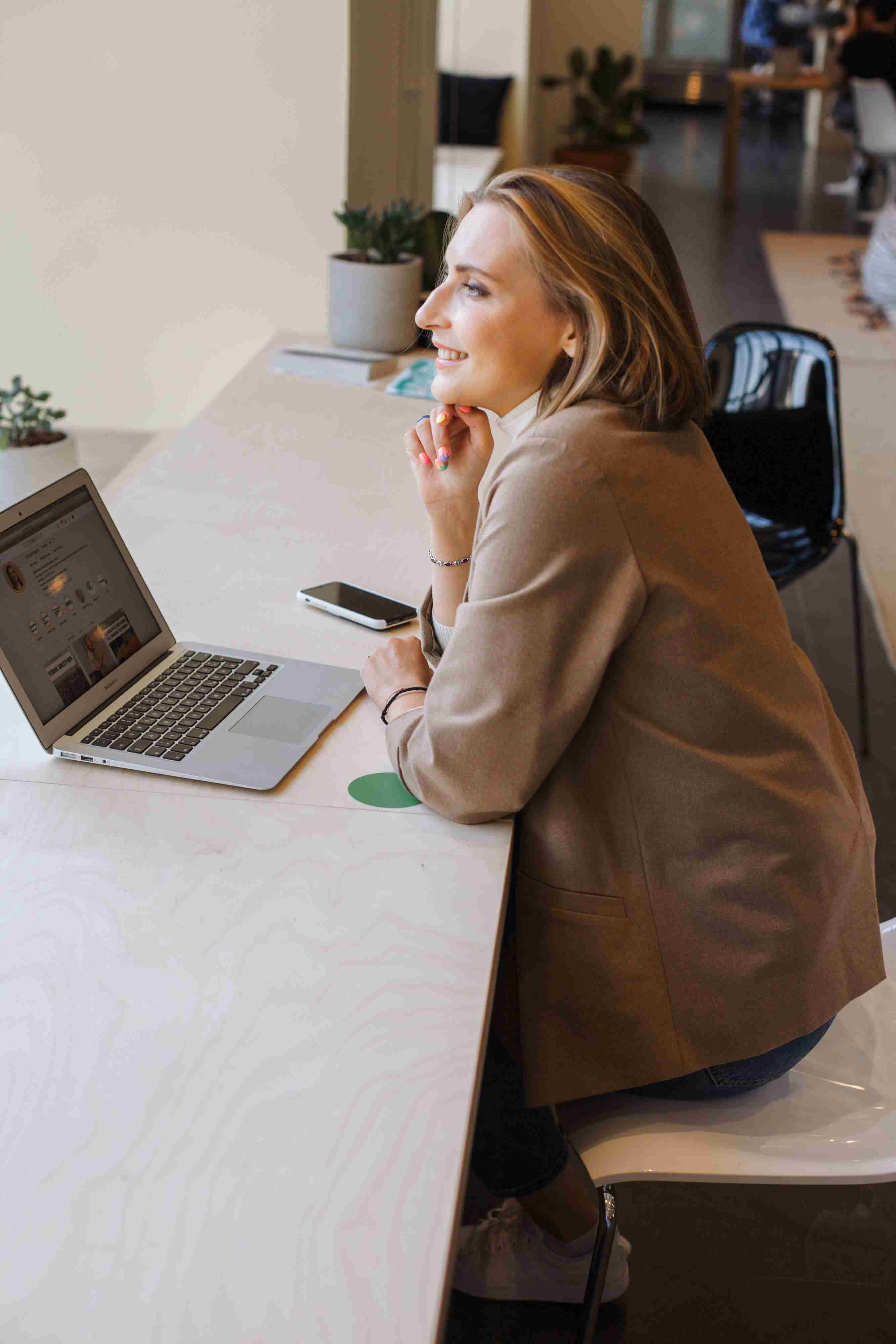
很简单,对不对,接下来需要根据这个透视表,添加一个数据透视图;
第二步:添加数据透视图
这一步也不难,还是看动图演示:

选择透视表之后,在上面会出现分析选项卡,点击数据透视图,选择条形图中的三维百分比堆积条件图(建议使用Excel2013及以上版本);
第三步:删除图表中的多余元素
在这一步,我们需要隐藏图表中的所有字段,删掉图例项,删掉坐标轴,操作方法看动画演示:

第四步:添加切片器
这是至关重要的一步,但是操作并不难:

添加切片器后,选择费用项目分组这个字段,然后调整切片器的大小,可以完整显示出所有项目为宜。点一下每个费用项目,发现图表已经会动了!
接下来需要对这个图表进行一些修饰;
第五步:图表美化
美化比较简单,大致是以下几个方面:
添加图表标题、设置图表背景色、修改系列显示方式、将切片器与图表无缝拼接,操作步骤看动画演示:

大功告成了!
不对,好像还差了一点什么,显示某项费用发生总额和结余总额的那个信息框还没有。
其实这个信息框的做法我们之前的教程也有提过,就是利用插入的形状,去引用单元格数据得到的,只需要两个步骤即可。
1、设计公式
在任意空白单元格输入公式:
="该项费用总额为:"&CHAR(10)&J9%%&"万元"&CHAR(10)&"预算结余总额为:"&CHAR(10)&K9%%&"万元"

这个公式看起来长,但不难理解,就是使用&将需要显示的文字和单元格进行了连接,同时在需要换行显示的位置加入CHAR(10),CHAR(10)在公式中的作用就是强制换行。
2、添加形状并引用公式结果

最后将这个形状放在图表中合适的位置,就完成了整个操作步骤:

使用透视表加切片器制作图表非常方便,用鼠标就能完成所有操作,根本不需要使用那些复杂的公式函数,但是有一点非常重要,那就是数据源一定要规范。
版权声明:本文内容由互联网用户自发贡献,该文观点仅代表作者本人。本站仅提供信息存储空间服务,不拥有所有权,不承担相关法律责任。如发现本站有涉嫌抄袭侵权/违法违规的内容, 请发送邮件至123456@qq.com 举报,一经查实,本站将立刻删除。

